วิธีเปิดแอพใน Windows หลายเครื่องบน Android
เบ็ดเตล็ด / / February 14, 2022
Google ทำเซอร์ไพรส์ การเปิดตัว Android N Developer Preview ก่อน Google I/O. คุณอาจได้ตรวจสอบคุณสมบัติ Android N ที่มีให้แล้ว หนึ่งในคุณสมบัติที่น่าสนใจที่สุดคือการทำงานหลายอย่างพร้อมกันด้วยหน้าต่างแยกหน้าจอ สองแอพถูกแบ่งออกเป็นสองหน้าต่าง และคุณสามารถโต้ตอบกับทั้งสองแอพ รวมทั้งเลือกและแชร์ข้อมูลในหน้าต่างเหล่านี้ ซัมซุงนำเข้ามา ด้วยสมาร์ทโฟนซีรีส์ Note. และในที่สุด Google ก็ส่งมอบในระบบปฏิบัติการ Android ที่มีสต็อก
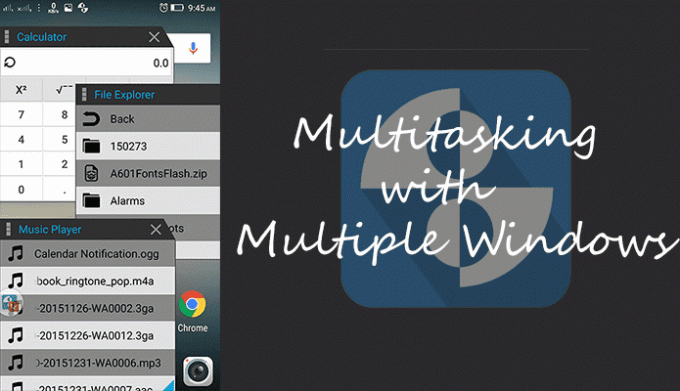
วันนี้ฉันจะแสดงบางสิ่งที่คล้ายกับฟีเจอร์หน้าต่างแยกหน้าจอให้คุณดู คุณสามารถเปิดหลายหน้าต่างและทำงานหลายอย่างพร้อมกันได้ด้วยโทรศัพท์ Android เครื่องปัจจุบันของคุณ มาดูกันว่าคุณจะทำอย่างไร
การเปิดแอพใน Windows หลายเครื่อง
Android N ให้คุณเปิดสองแอพในมุมมองแยก ความหมายในสองหน้าต่างที่ไม่ซ้ำกัน แต่แอพที่ฉันจะแสดงให้คุณเห็นในวันนี้สามารถให้คุณเปิดแอพได้หลายมุมมอง (Windows) แอปนี้ชื่อว่า มัลติทาสกิ้ง.
โดยพื้นฐานแล้วจะมีแถบด้านข้างซึ่งแสดงแอปทั้งหมดที่คุณสามารถเปิดได้ จากนั้นคุณสามารถเปิดแอปใดก็ได้ที่คุณต้องการ ไม่ว่าคุณจะอยู่ที่หน้าจอใด ตามที่แสดงในภาพด้านบน
สิ่งหนึ่งที่ควรทราบที่นี่คือไม่เปิดแอปที่ติดตั้งบนอุปกรณ์ของคุณ แอพที่คุณได้รับคือแอพในตัวของมัลติทาสกิ้ง ดังนั้นจะไม่พบแอปที่ติดตั้งในหลายหน้าต่าง
ต้องการรับฟีเจอร์ Split-Window ของ Android N บนสมาร์ทโฟนของคุณหรือไม่? เพื่อให้ได้มา. ของคุณ โทรศัพท์ต้องถูกรูท กับ ติดตั้ง Xposed Framework แล้ว. มี โมดูล Xposed ที่เรียกว่า XMultiWindow ที่สามารถให้คุณเปิดแอพในมุมมองแยก
คุณไม่จำเป็นต้องมีการเข้าถึงรูทสำหรับแอปที่เราจะสำรวจในวันนี้ มาดูวิธีใช้งานและกำหนดค่ากันดีกว่า
สำรวจแอพ
หลังจากที่คุณติดตั้งแอปแล้ว ระบบอาจขอให้คุณตกลงว่าคุณยินยอมให้แอปแสดงโฆษณาและขอให้คุณตอบแบบสำรวจ คุณสามารถปฏิเสธได้โดยคลิกที่ยกเลิกที่มุมบนขวา
หลายหน้าต่าง
หากต้องการเปิดฟังก์ชันนี้ ให้แตะปุ่มเล่นที่มุมบนขวาของแอป คุณจะได้รับการแจ้งเตือนว่าเปิดใช้งานมัลติทาสก์แล้ว ตอนนี้ ปัดจากด้านซ้ายของหน้าจอ แล้วแถบด้านข้างจะเลื่อนออกมา ที่นี่คุณมีแอพทั้งหมดที่คุณสามารถเข้าถึงได้
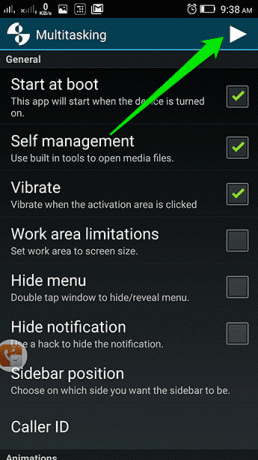

ตอนนี้ เปิดบางแอพแล้วลองใช้ดู คุณสามารถเปิดแอพได้มากเท่าที่คุณต้องการ

ตอนนี้ แตะที่จุดสามจุดในแถบชื่อเรื่องของหน้าต่าง คุณจะได้รับการตั้งค่าที่แตกต่างกันสำหรับหน้าต่างนั้นและสำหรับแอพนั้นด้วย คุณสามารถย่อให้เล็กสุดและ ปรับขนาดหน้าต่างโดยใช้การบีบนิ้ว.
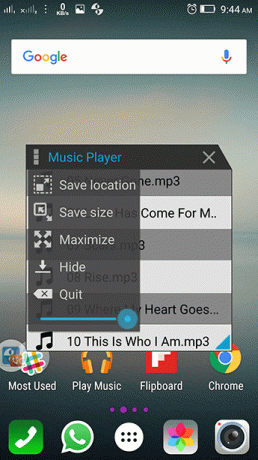

แอพบางตัวมีเฉพาะในรุ่น Pro เท่านั้น
ต้องการสลับระหว่างแอพอย่างรวดเร็วหรือไม่? นี่คือ App Switcher ที่เร็วที่สุดสำหรับ Android.
การปรับแต่ง
คุณสามารถควบคุมแอปได้ดีด้วยความสามารถในการปรับแต่ง ก่อนที่คุณจะดำเนินการใดๆ ให้ปิดคุณสมบัติหมายเลขผู้โทรที่ไม่จำเป็น มันไม่สมเหตุสมผลเลยที่จะใช้มัน นอกจากนี้ยังใช้งานไม่ได้ดี

เข้าไปที่การตั้งค่าแอพ คุณสามารถเลือกว่าจะเริ่มต้นด้วยการบูทโทรศัพท์หรือไม่ คุณสามารถตั้งค่าการจำกัดพื้นที่ทำงานเป็นขนาดหน้าจอได้ หมายความว่าหน้าต่างจะไม่หายไปที่ขอบของหน้าจอ นอกจากนี้คุณยังสามารถซ่อนการแจ้งเตือนได้
จากนั้นคุณจะควบคุมแอนิเมชั่นได้ รวมถึงแอนิเมชั่นหน้าต่างและแถบด้านข้าง คุณสามารถกำหนดความกว้างและความสูงของแถบด้านข้างและขนาดหน้าต่างเริ่มต้นของหน้าต่างได้ด้วย
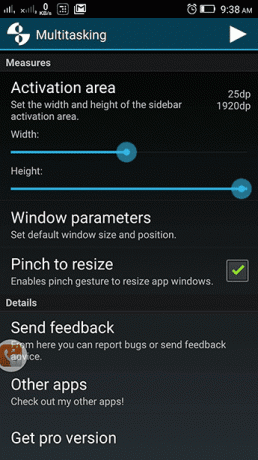

คุณต้องการทำงานหลายอย่างพร้อมกันในขณะที่คุณดูวิดีโอบน Android หรือไม่? ที่นี่, แอพที่จะช่วยให้คุณทำงานหลายอย่างพร้อมกันได้อย่างลงตัว.
คุณชอบมันไหม?
โดยส่วนตัวแล้วฉันชอบมัน ฉันสามารถเข้าถึงเครื่องมือทั่วไปบางอย่าง เช่น เครื่องคิดเลข ตัวแปลงสกุลเงิน และ TextPad จากหน้าจอใดก็ตามที่ฉันเปิด ใช่ คุณไม่สามารถเข้าถึงแอปที่ติดตั้งไว้ได้ แต่โดยทางโปรแกรม หากคุณต้องการติดตั้งแอปในหลายหน้าต่าง คุณต้องมีสิทธิ์เข้าถึงรูท เพราะแอพที่ติดตั้งจะแนบชิดกับ OS อย่างแน่นหนา
เกี่ยวกับมัน หากคุณชอบให้แชร์บทความและแสดงความคิดเห็นด้วยมุมมองของคุณในแอป นอกจากนี้ยังมีแอพที่คล้ายกันเช่น แอพลอยตัว และ มินิแอพ.
ดูเพิ่มเติมที่: วิธีเรียกดูเว็บและดูวิดีโอ YouTube บน Windows แบบลอยบน Android
ปรับปรุงล่าสุดเมื่อ 03 กุมภาพันธ์ 2022
บทความข้างต้นอาจมีลิงค์พันธมิตรที่ช่วยสนับสนุน Guiding Tech อย่างไรก็ตาม ไม่กระทบต่อความถูกต้องด้านบรรณาธิการของเรา เนื้อหายังคงเป็นกลางและเป็นของแท้

เขียนโดย
เขาเป็นผู้เชี่ยวชาญด้านพีซี, เนิร์ด Android, โปรแกรมเมอร์ และนักคิด เขาชอบอ่านเรื่องราวที่สร้างแรงบันดาลใจและเรียนรู้พระคัมภีร์ใหม่ ในเวลาว่าง คุณจะพบว่าเขากำลังมองหาวิธีต่างๆ ในการทำให้ Tech ของเขาเป็นแบบอัตโนมัติ เขายังเขียนเกี่ยวกับเคล็ดลับการปรับแต่ง Android และ Windows ในบล็อก All Tech Flix ของเขาเอง



